Controlo de Grandes Instâncias do Azure HANA através do portal do Azure
Nota
Para a Rev 4.2, siga as instruções no tópico Gerenciar instâncias baremetal por meio do portal do Azure.
Este documento aborda a forma como as Instâncias Grandes HANA são apresentadas no portal do Azure e quais atividades podem ser conduzidas através do portal do Azure com unidades de Instância Grande HANA que são implantadas para você. A visibilidade das Instâncias Grandes do HANA no portal do Azure é fornecida por meio de um provedor de recursos do Azure para Instâncias Grandes do HANA, que atualmente está em visualização pública
Registrar o provedor de recursos de instância grande HANA
Normalmente, sua assinatura do Azure que você estava usando para implantações de Instância Grande do HANA é registrada para o Provedor de Recursos de Instância Grande do HANA. No entanto, se você não conseguir ver que implantou unidades de Instância Grande HANA, registre o Provedor de Recursos em sua assinatura do Azure. Há duas maneiras de registrar o provedor HANA Large Instance Resource
Registe-se através da interface CLI
Você precisa estar conectado à sua assinatura do Azure, usada para a implantação da HANA Large Instance por meio da interface da CLI do Azure. Você pode (re)registrar o HANA Large Instance Provider com este comando:
az provider register --namespace Microsoft.HanaOnAzure
Para obter mais informações, consulte o artigo Tipos e provedores de recursos do Azure
Registe-se através do portal do Azure
Você pode (re)registrar o HANA Large Instance Resource Provider por meio do portal do Azure. Você precisa listar sua assinatura no portal do Azure e clicar duas vezes na assinatura, que foi usada para implantar sua(s) unidade(s) de instância grande do HANA. Na página de visão geral da sua assinatura, selecione "Provedores de recursos" como mostrado abaixo e digite "HANA" na janela de pesquisa.
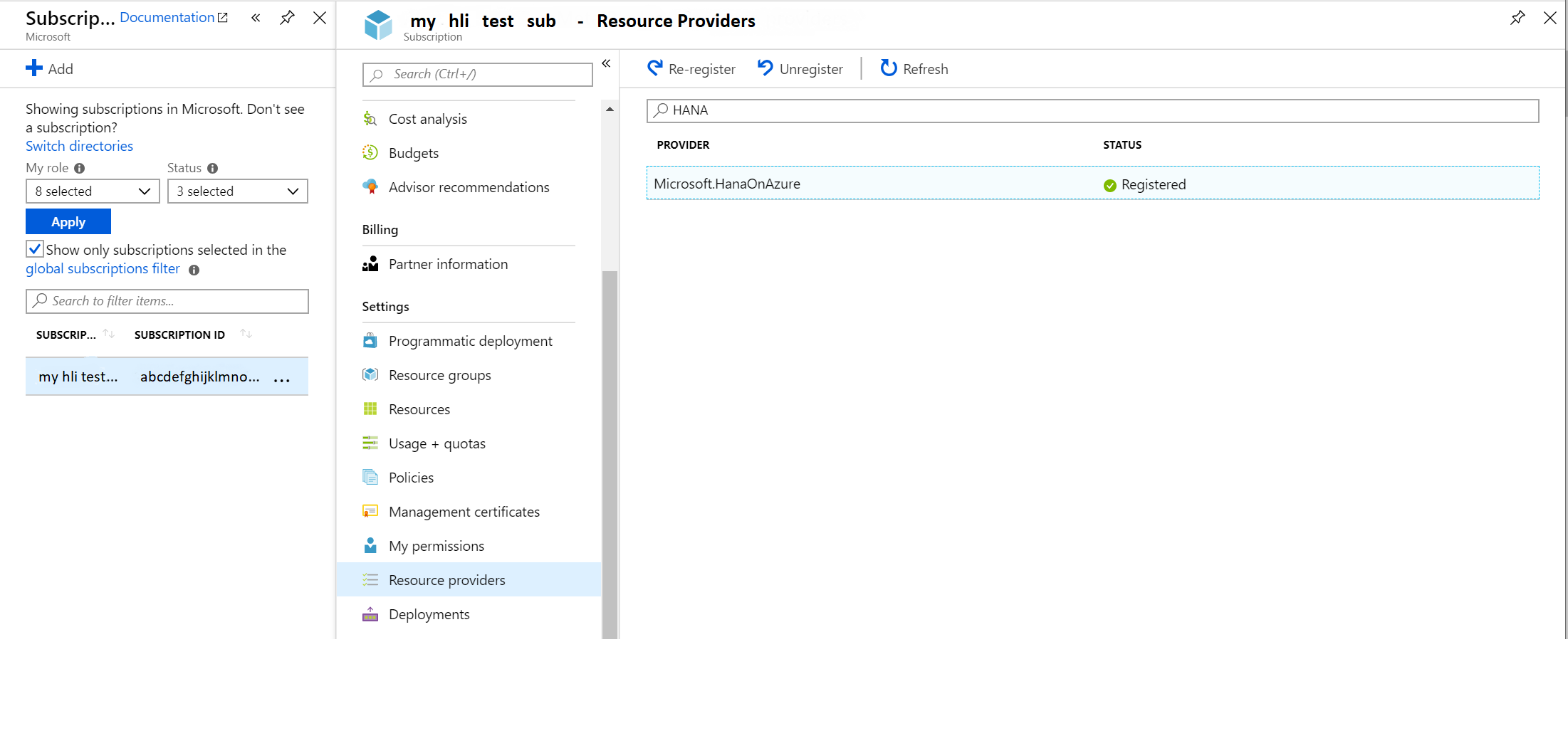
Na captura de tela mostrada, o provedor de recursos já estava registrado. Caso o provedor de recursos ainda não esteja registrado, pressione "re-register" ou "register".
Para obter mais informações, consulte o artigo Tipos e provedores de recursos do Azure
Exibição de unidades de instância grande do HANA no portal do Azure
Ao enviar uma solicitação de implantação de Instância Grande do HANA, você também será solicitado a especificar a assinatura do Azure à qual está se conectando às Instâncias Grandes do HANA. É recomendável usar a mesma assinatura que você está usando para implantar a camada de aplicativo SAP que funciona nas unidades HANA Large Instance. À medida que suas primeiras Instâncias Grandes do HANA estão sendo implantadas, um novo grupo de recursos do Azure é criado na assinatura do Azure enviada na solicitação de implantação para sua(s) Instância(s) Grande(s) do HANA. O novo grupo de recursos listará todas as unidades de instância grande do HANA que você implantou na assinatura específica.
Para localizar o novo grupo de recursos do Azure, liste o grupo de recursos em sua assinatura navegando pelo painel de navegação esquerdo do portal do Azure
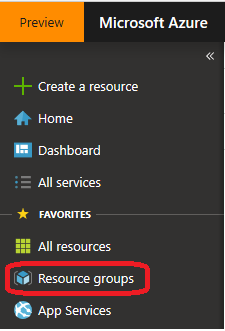
Na lista de grupos de recursos que você está sendo listado, talvez seja necessário filtrar a assinatura usada para implantar as Instâncias Grandes do HANA

Depois de filtrar para a assinatura correta, você ainda pode ter uma longa lista de grupos de recursos. Procure um com um post-fix de -Txxx onde "xxx" são três dígitos, como -T050.
Ao encontrar o grupo de recursos, liste os detalhes dele. A lista que recebeu pode ter o seguinte aspeto:
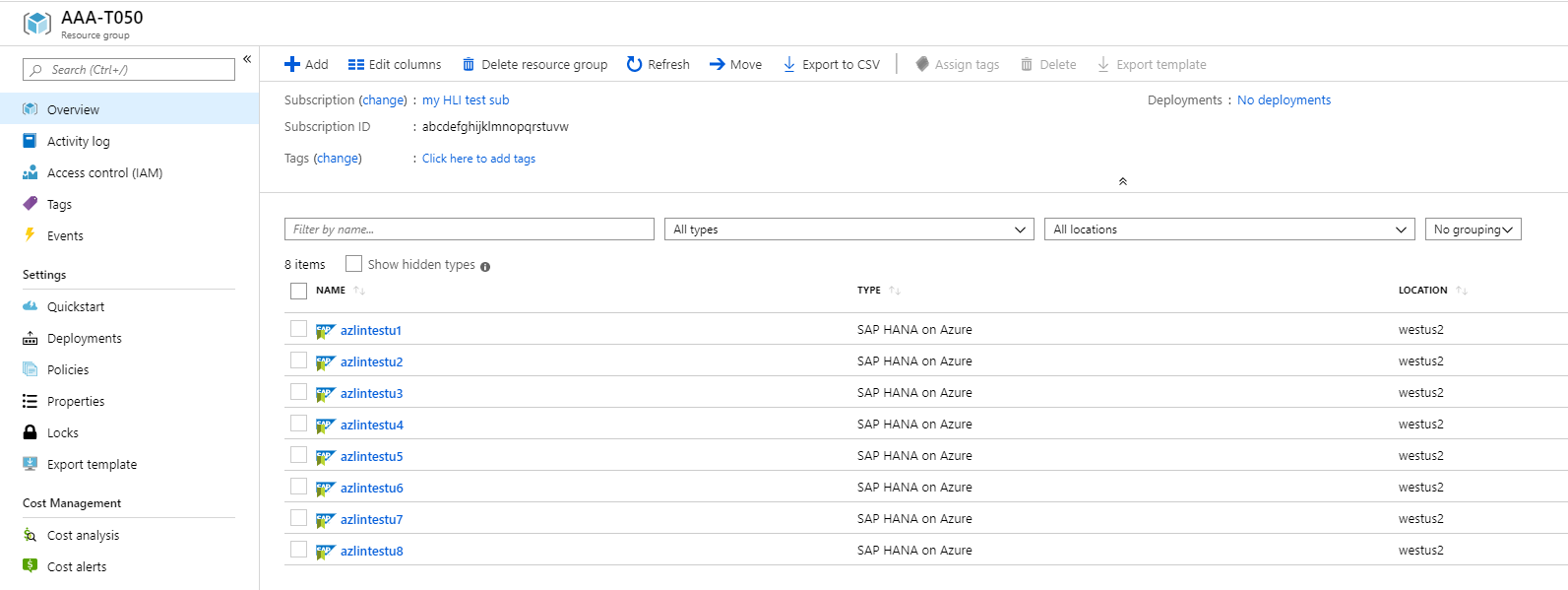
Todas as unidades listadas representam uma única unidade HANA Large Instance que foi implantada em sua assinatura. Nesse caso, você examina oito unidades diferentes de instância grande do HANA, que foram implantadas em sua assinatura.
Se você implantou vários locatários de Instância Grande do HANA na mesma assinatura do Azure, encontrará vários grupos de recursos do Azure
Observe os atributos de uma única unidade HLI
Na lista de unidades HANA Large Instance, você pode clicar em uma única unidade e obter os detalhes da unidade HANA Large Instance única.
Na tela de visão geral, depois de clicar em 'Mostrar mais', você receberá uma apresentação da unidade, que se parece com:

Olhando para os diferentes atributos mostrados, esses atributos dificilmente parecem diferentes dos atributos da VM do Azure. No cabeçalho do lado esquerdo, mostra o grupo de Recursos, a região do Azure, o nome da subscrição e o ID, bem como algumas etiquetas que adicionou. Por padrão, as unidades HANA Large Instance não têm nenhuma tag atribuída. No lado direito do cabeçalho, o nome da unidade é listado como atribuído quando a implantação foi concluída. O sistema operacional é mostrado, bem como o endereço IP. Assim como acontece com as VMs, o tipo de unidade de instância HANA Grande com o número de threads de CPU e memória também é mostrado. Mais detalhes sobre as diferentes unidades HANA Large Instance são mostrados aqui:
Dados adicionais no lado inferior direito são a revisão do selo HANA Large Instance. Os valores possíveis são:
- Revisão 3
- Revisão 4
A Revisão 4 é a arquitetura mais recente lançada do HANA Large Instances com grandes melhorias na latência de rede entre VMs do Azure e unidades de instância HANA Large implantadas em selos ou linhas da Revisão 4. Outras informações muito importantes são encontradas no canto inferior direito da visão geral com o nome do Grupo de Posicionamento de Proximidade do Azure que é criado automaticamente para cada unidade de Instância Grande HANA implantada. Esse Grupo de Posicionamento de Proximidade precisa ser referenciado ao implantar as VMs do Azure que hospedam a camada de aplicativo SAP. Usando o grupo de posicionamento de proximidade do Azure associado à unidade de Instância Grande do HANA, você garante que as VMs do Azure sejam implantadas na proximidade da unidade de Instância Grande do HANA. A maneira como os grupos de posicionamento de proximidade podem ser usados para localizar a camada de aplicativo SAP no mesmo datacenter do Azure que as unidades de Instância Grande HANA hospedadas na Revisão 4 é descrita em Grupos de Posicionamento de Proximidade do Azure para latência de rede ideal com aplicativos SAP.
Um campo adicional na coluna da direita do cabeçalho informa sobre o estado de energia da unidade de instância HANA Grande.
Nota
O estado de energia descreve se a unidade de hardware está ligada ou desligada. Ele não fornece informações sobre o sistema operacional que está sendo instalado e funcionando. Ao reiniciar uma unidade HANA Large Instance, você experimentará um pequeno tempo em que o estado da unidade muda para Starting para passar para o estado de Started. Estar no estado de Iniciado significa que o SO está a arrancar ou que o SO foi iniciado completamente. Como resultado, após uma reinicialização da unidade, você não pode esperar fazer login imediatamente na unidade assim que o estado mudar para Iniciado.
Se você pressionar 'Ver mais', informações adicionais serão mostradas. Uma informação adicional é a exibição da revisão do selo HANA Large Instance, na qual a unidade foi implantada. Consulte o artigo O que é o SAP HANA no Azure (Instâncias Grandes) para obter as diferentes revisões dos carimbos de Instância Grande do HANA
Verificar as atividades de uma única unidade HANA Large Instance
Além de fornecer uma visão geral das unidades HANA Large Instance, você pode verificar as atividades da unidade específica. Um registro de atividades pode se parecer com:

Uma das principais atividades registadas são os reinícios de uma unidade. Os dados listados incluem o status da atividade, o carimbo de data/hora em que a atividade foi acionada, a ID de assinatura da qual a atividade foi acionada e o usuário do Azure que disparou a atividade.
Outra atividade que está sendo registrada são as alterações na unidade nos metadados do Azure. Além da reinicialização iniciada, você pode ver a atividade de Write HANAInstances. Esse tipo de atividade não executa alterações na própria unidade HANA Large Instance, mas está documentando alterações nos metadados da unidade no Azure. No caso listado, adicionamos e excluímos uma tag (veja a próxima seção).
Adicionar e excluir uma marca do Azure a uma unidade de instância grande do HANA
Outra possibilidade que você tem é adicionar uma tag a uma unidade HANA Large Instance. A maneira como as tags estão sendo atribuídas não difere da atribuição de tags a VMs. Assim como acontece com as VMs, as tags existem nos metadados do Azure e, para instâncias grandes do HANA, têm as mesmas restrições que as tags para VMs.
A exclusão de tags funciona da mesma forma que com VMs. Ambas as atividades, aplicar e excluir uma tag serão listadas no log de atividades da unidade HANA Large Instance específica.
Verifique as propriedades de uma unidade HANA Large Instance
A seção Propriedades inclui informações importantes que você obtém quando as instâncias são entregues a você. É uma seção onde você obtém todas as informações que você pode precisar em casos de suporte ou que você precisa ao configurar a configuração de instantâneo de armazenamento. Como tal, esta seção é uma coleção de dados em torno de sua instância, a conectividade da instância com o Azure e o back-end de armazenamento. A parte superior da secção tem o seguinte aspeto:

Os primeiros itens de dados, você já viu na tela de visão geral. Mas uma parte importante dos dados é o ID do Circuito de Rota Expressa, que você obteve quando as primeiras unidades implantadas foram entregues. Em alguns casos de suporte, esses dados podem ser solicitados. Uma entrada de dados importante é mostrada na parte inferior da captura de tela. Os dados exibidos são o endereço IP do cabeçote de armazenamento NFS que isola o armazenamento para o locatário na pilha HANA Large Instance. Esse endereço IP também é necessário quando você edita a ferramenta Configurar Instantâneo Consistente do Aplicativo do Azure.
Ao rolar para baixo no painel de propriedades, você obtém dados adicionais, como um ID de recurso exclusivo para sua unidade de instância grande do HANA ou o ID de assinatura que foi atribuído à implantação.
Reiniciar uma unidade de instância grande do HANA através do portal do Azure
Iniciando uma reinicialização do sistema operacional Linux, havia várias situações em que o sistema operacional não conseguia concluir uma reinicialização com sucesso. Para forçar uma reinicialização, você precisava abrir uma solicitação de serviço para que as operações da Microsoft executassem uma reinicialização de energia da unidade HANA Large Instance. A funcionalidade de uma reinicialização de energia de uma unidade HANA Large Instance agora está integrada ao portal do Azure. Como você está na parte de visão geral da unidade HANA Large Instance, você vê o botão para reiniciar na parte superior da seção de dados

Como você está pressionando o botão de reiniciar, você é perguntado se você realmente deseja reiniciar a unidade. Como você confirma pressionando o botão "Sim", a unidade será reiniciada.
Nota
No processo de reinicialização, você experimentará um pequeno tempo em que o estado da unidade muda para Começando para passar para o estado de Iniciado. Estar no estado de Iniciado significa que o SO está a arrancar ou que o SO foi iniciado completamente. Como resultado, após uma reinicialização da unidade, você não pode esperar fazer login imediatamente na unidade assim que o estado mudar para Iniciado.
Importante
Dependendo da quantidade de memória na unidade HANA Large Instance, uma reinicialização e reinicialização do hardware e do sistema operacional pode levar até uma hora
Abra uma solicitação de suporte para instâncias grandes do HANA
Fora da exibição do portal do Azure de unidades de Instância Grande HANA, você também pode criar solicitações de suporte especificamente para uma unidade de Instância Grande HANA. À medida que segue o link Novo pedido de suporte
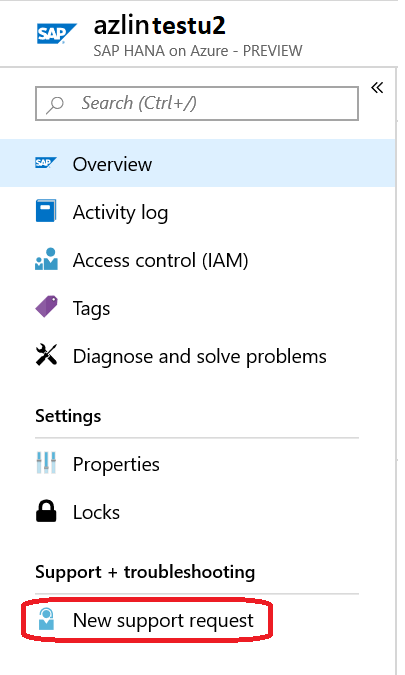
Para obter o serviço de SAP HANA Large Instances listado na próxima tela, talvez seja necessário selecionar 'Todos os serviços', conforme mostrado abaixo
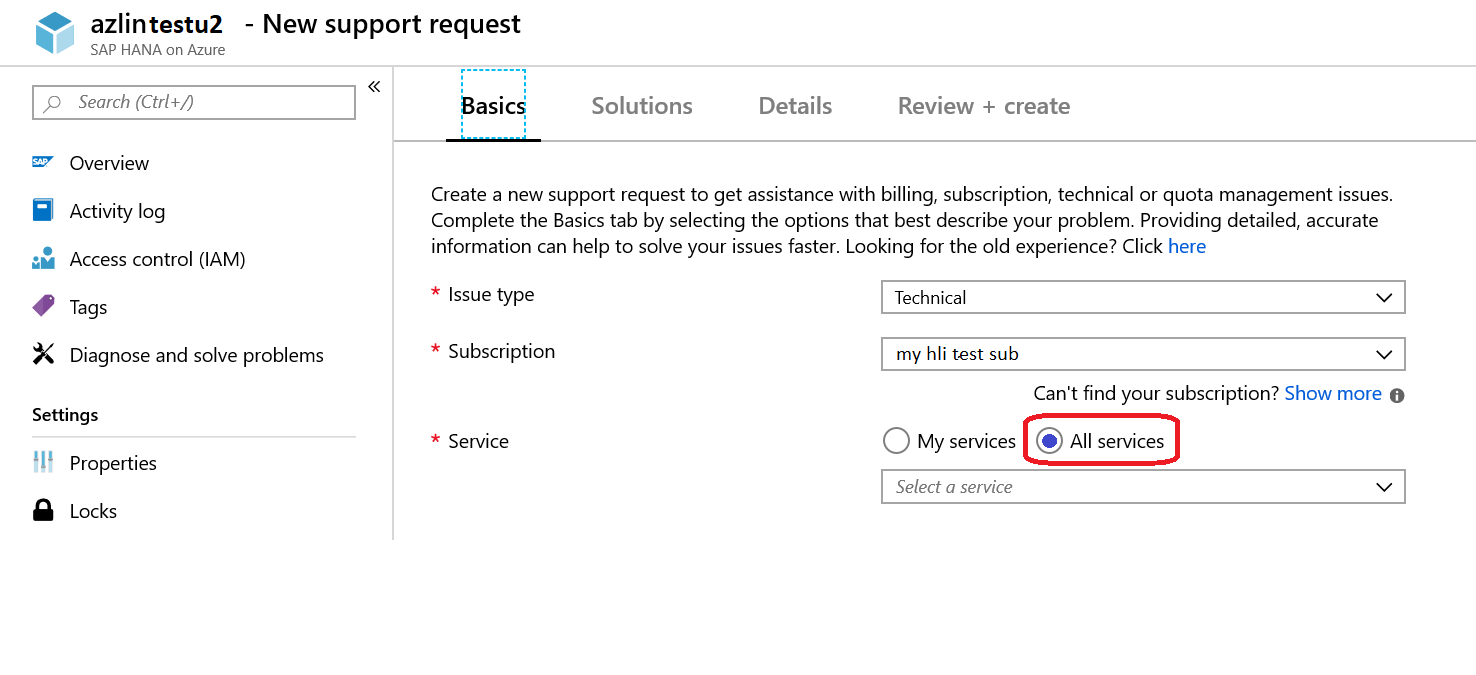
Na lista de serviços, você pode encontrar o serviço SAP HANA Large Instance. Ao escolher esse serviço, você pode selecionar tipos de problemas específicos, conforme mostrado:
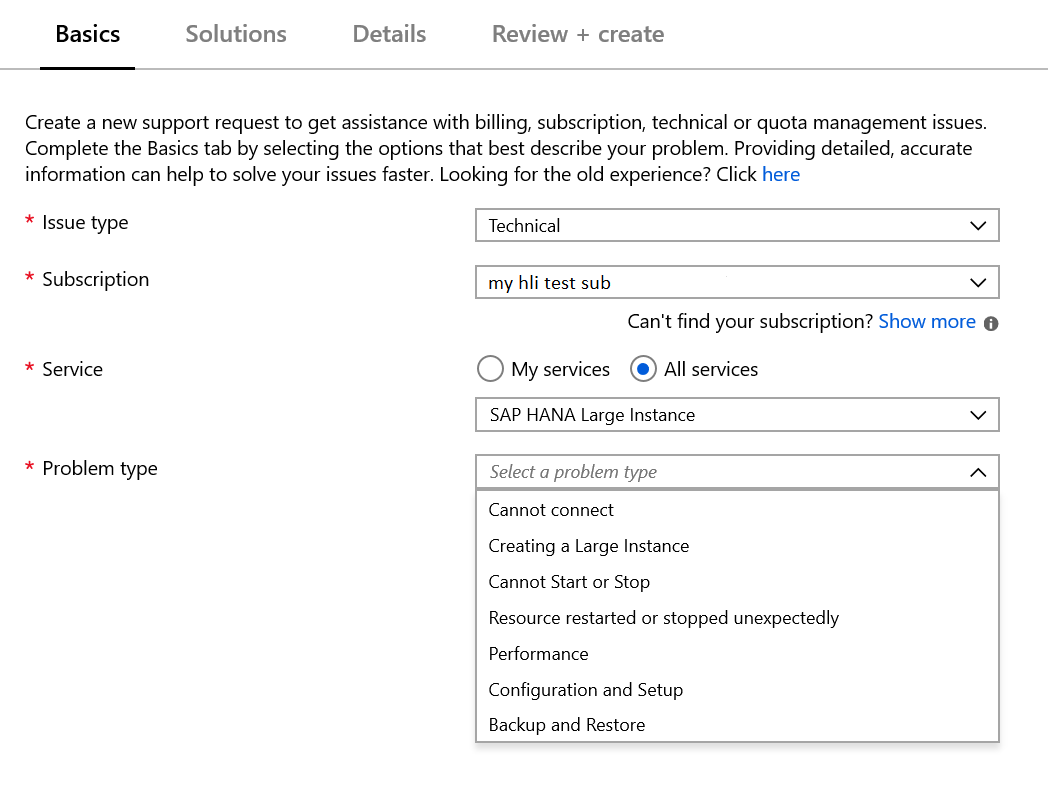
Em cada um dos diferentes tipos de problemas, é oferecida uma seleção de subtipos de problemas que você precisa selecionar para caracterizar ainda mais o problema. Depois de selecionar o subtipo, agora você pode nomear o assunto. Uma vez terminado o processo de seleção, você pode passar para a próxima etapa da criação. Na seção Soluções, você é direcionado para a documentação sobre HANA Large Instances, que pode fornecer um ponteiro para uma solução do seu problema. Se não conseguir encontrar uma solução para o seu problema na documentação sugerida, avance para o passo seguinte. Na próxima etapa, você será perguntado se o problema é com VMs ou com unidades HANA Large Instance. Esta informação ajuda a direcionar o pedido de suporte para os especialistas corretos.
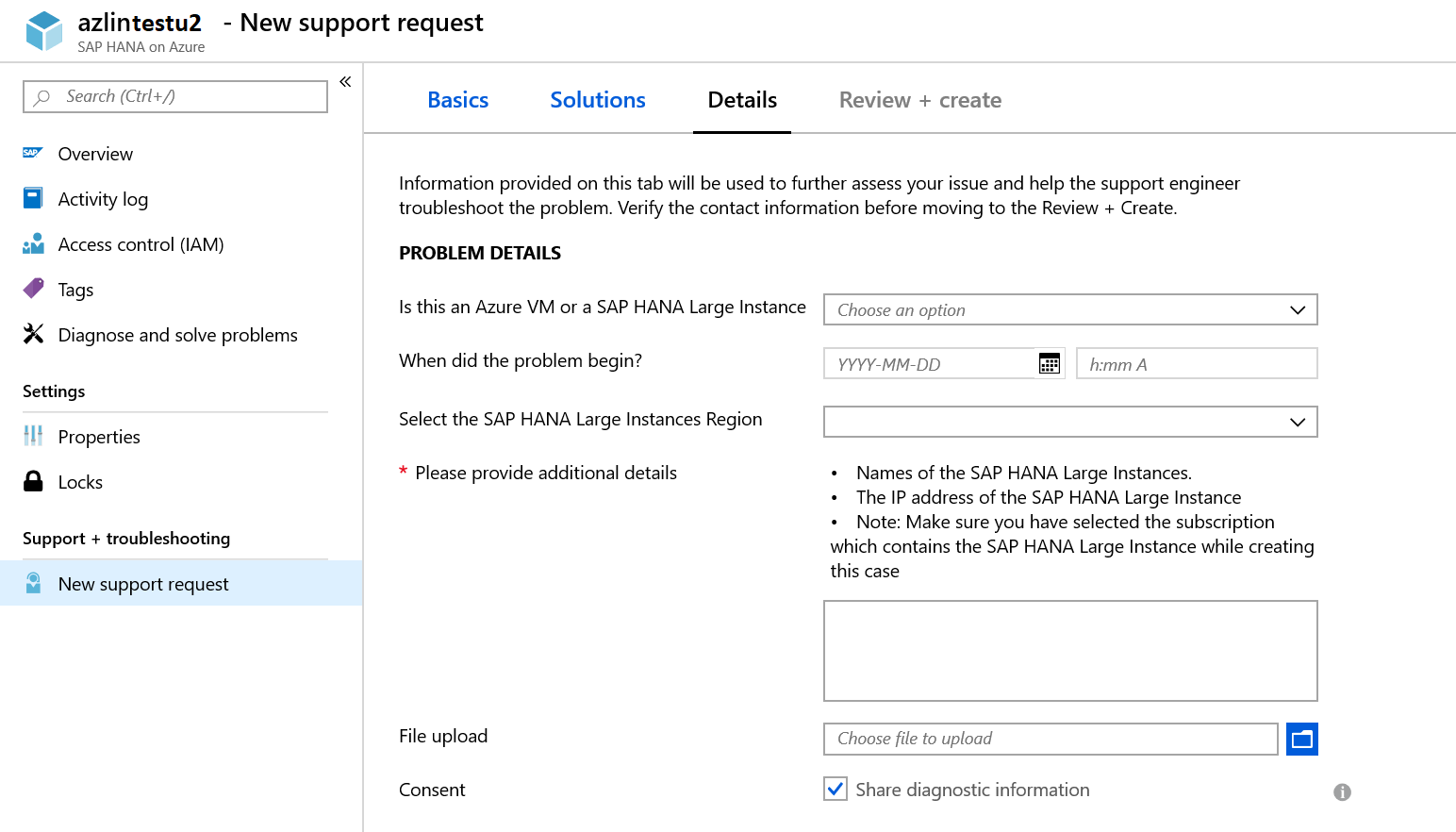
À medida que você respondeu às perguntas e forneceu detalhes adicionais, você pode ir para a próxima etapa, a fim de analisar a solicitação de suporte e enviá-la.